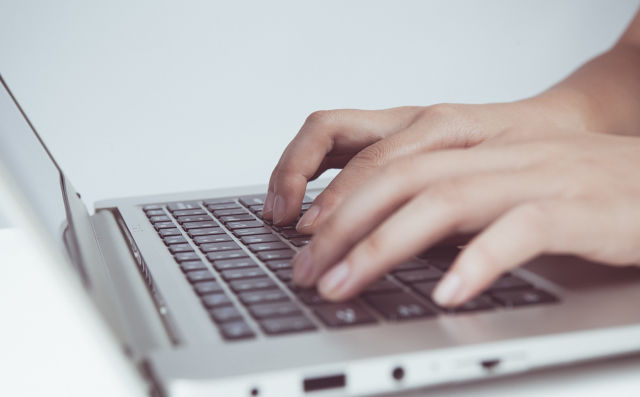在CDR图形设计过程中,总是要给图形进行填充颜色等操作,那该如何进行图形颜色填充呢?如果想具体了解CDR矩形怎么填充颜色,那不妨接着往下看吧!

CDR如何给图形填充颜色
方法一:使用颜色面板直接填充
1. 打开CDR软件并绘制一个需要填充颜色的图形。在右侧的颜色面板中,使用鼠标左键点击即可自由选择颜色进行填充图形。
2. 想要改变轮廓颜色或轮廓线大小,可以在上方的属性位置,调节边框的大小粗细。
方法二:使用油漆桶工具进行填充颜色
1. 打开需要填充颜色的图形文件或直接进行绘制,操作方式与方法一相同。
2. 点击左边菜单栏的左下方处的油漆桶工具也可以给空白图形填充颜色,点击选择油漆桶工具,之后再选择填充单色的面板按钮的下标小三角形处,会出现一个小色板。
3. 打开填充单色的面板,打开后就很多的颜色选择,可以直接选择点击相应颜色进行填充。
4. 此外,小色板上还有颜色查看器、颜色滑块、调色板三种方式进行颜色选择填充,我们以颜色滑块进行填充示例。
点击颜色滑块后可以在混合器选项栏中,调节颜色变化和色度的变化,右侧可以输入CMYK/RGB值来确定颜色。
CDR制作图形对称水平镜像的方法
方法一:用鼠标右键进行制作
1. 打开软件CorelDRAW ,导入图形或者自己制作图形,选择菜单栏【文件】-【导入】。
2. 导入图片后,点击“选择工具”按钮,再点击需要制作的图片,图片周围出现黑色方块后,实现图片的选择和确定。
4. 把鼠标放置在图形中点的位置,当鼠标箭头变为“↔”形状时,按住键盘中的Ctrl键,再按住鼠标左键,进行水平向右拖动,把图形水平拖至右边,出现方框型的图形,两个图形中线呈虚线。
5. 出现方框型的图形后,此时还不能放开Ctrl键和鼠标左键,用鼠标右键单击右边的方框型图形,再同时放开Ctrl键、鼠标左键、鼠标右键,就制作成了图形水平镜像。
方法二:复制、粘贴方法
按方法一的步骤导入图片,点击“选择工具”,选择制作图形。点击“复制”按钮,此时图片没有变化,再点击“粘贴”按钮,按住Ctrl键和鼠标左键,进行水平拖动鼠标,把图形拖至右边出现方框型的图形后,放开Ctrl键和鼠标左键,图形的对称水平镜像就制作完成了。
CDR如何给图形添加块阴影效果
1. 创建一个制作对象,简单绘制一个图形,但要注意线条不要太过复杂,否则会适得其反。
2. 切换块阴影工具。块阴影工具的选择在阴影工具的展开中,一般软件默认阴影工具使用的就是第一个阴影效果,要点击工具图标右下角的小三角形,展开并选择块阴影工具。
3. 创建块阴影效果。选择好工具后,鼠标单击选择对象,会出现一个三角形作为指示图标,将这个图标向合适的方向拖动,松开即可创建块阴影效果。
在拖动过程中,要注意效果的呈现,需要综合考虑对象的大小、作品的风格和制作阴影的目标效果,根据这些来确定阴影的厚度,避免出现阴影过后盖过原本对象的现象,但如果太薄也无法体现线条感,这需要用户不断的对比调整。